
「Amazonコインの購入ってどうやるのだろう?」Amazonコインを購入したいと思っているけど、購入方法が分からないことや、購入画面までは行けたけど何故か失敗してしまうなんてことありませんか?
AmazonコインはAmazon Androidアプリストアでのアプリ購入やアプリ課金をお得にしてくれるバーチャル通貨ですが、購入方法が少し分かりづらい点があります。
よって今回はAmazonコインの購入方法に加え、よくある購入できない原因とその対策をまとめました。ぜひ、ご参考にしていただければ幸いです。
目次
1:Amazonコインを購入する2つの方法
Amazonコインを購入する方法は2つです。
- AmazonのPC版サイトからの購入
- Amazonアプリストアからの購入
上記2つの購入方法について詳しく紹介します。
1-1:AmazonのPC版サイトからの購入
手順1:PC版Amazon公式サイトでAmazonアカウントにログインします。Amazonのアカウントを所持していない場合は登録が必要です。スマホの場合は「PCサイトを表示する」をタップしましょう。
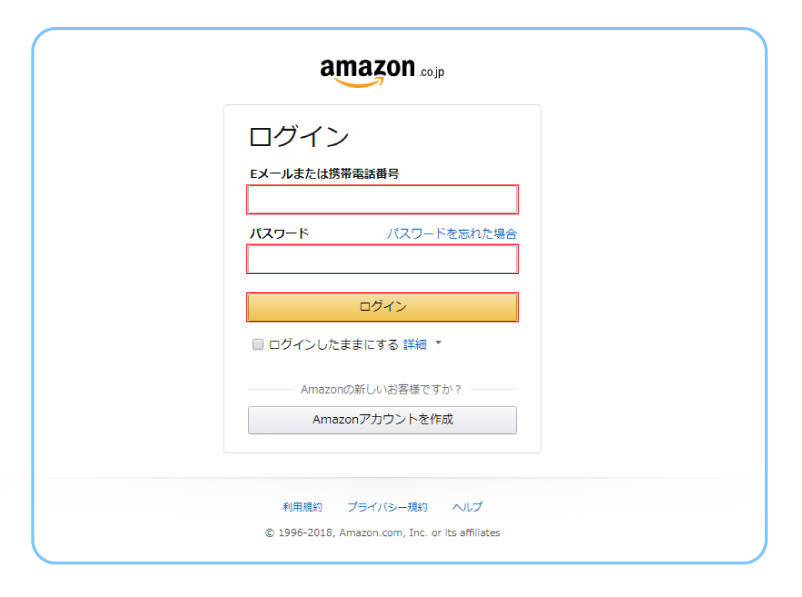
手順2:AmazonのPC版サイトでAmazonコイン購入ページにアクセス
もしくはAmazon公式サイトで上部の検索欄に「Amazonコイン」と入力して検索します。
手順3:コインの額から購入金額を選択
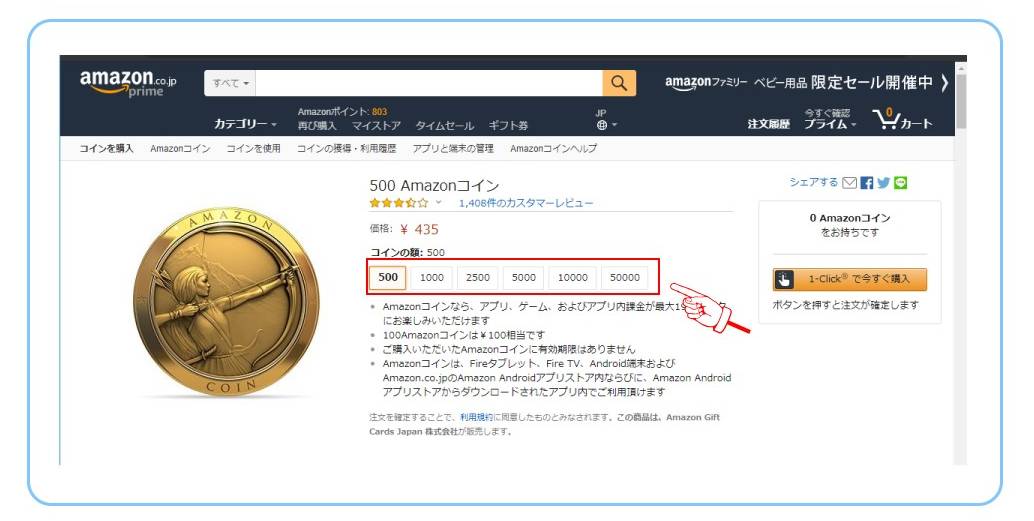
手順4:「1-Click で今すぐ購入」ボタンをクリック!このとき何度もクリックしないように注意しましょう。
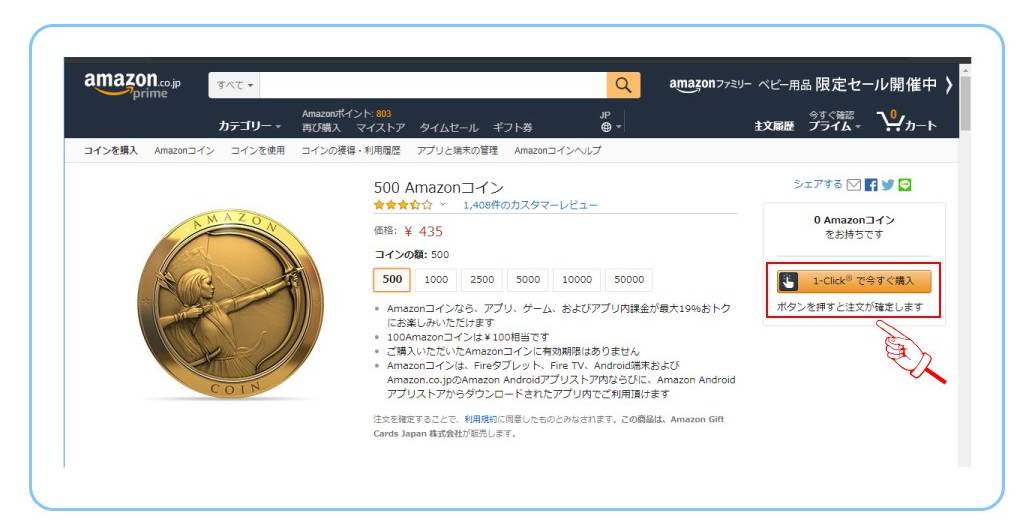
手順5:購入できているか確認する
すると下の写真のような購入完了画面に進みますが、この段階ではまだ「注文を処理しています」と表示されています。
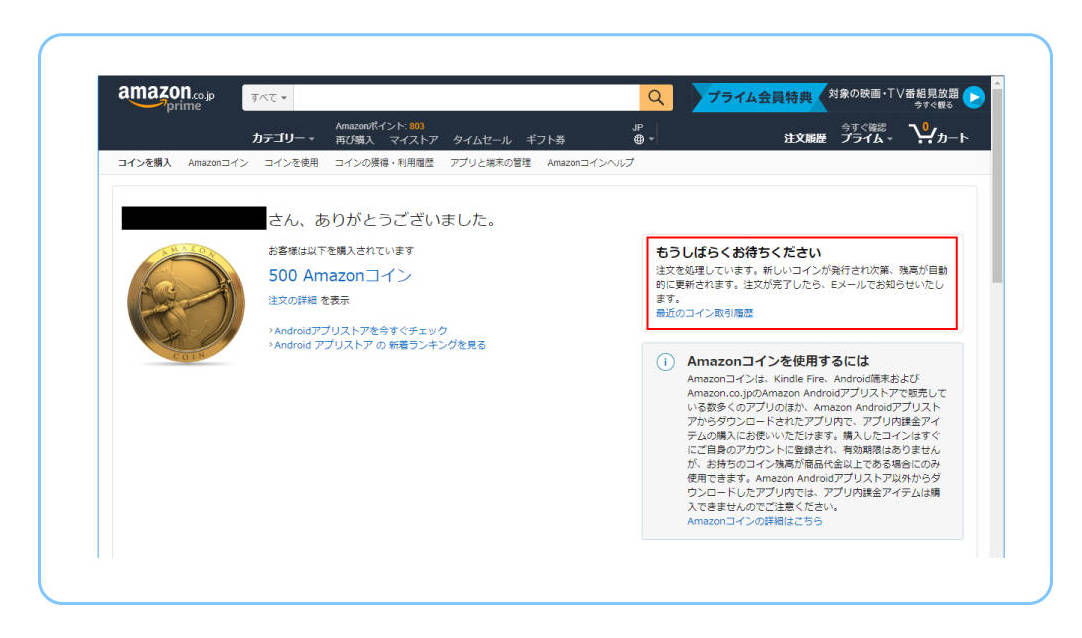
しばらくしてAmazonコインの購入画面を見てみると・・・
「500 Amazonコインをお持ちです」と表示されていました!
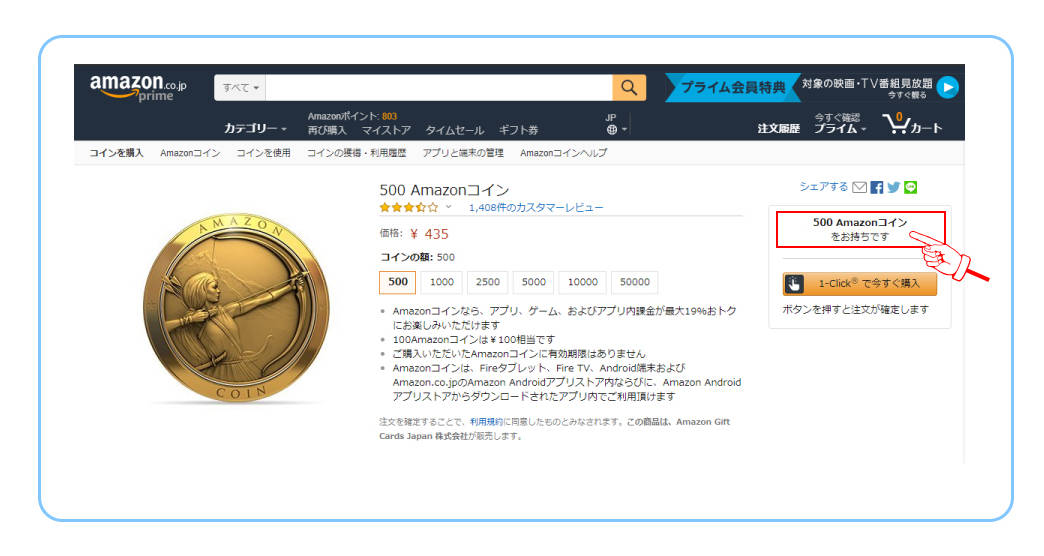
これでAmazonのPC版サイトからの購入は完了です。
1-2:Amazonアプリストアからの購入
手順1:スマートフォンからAmazonアプリストア公式サイトにアクセスしてAmazonアプリストアをダウンロードする
※GooglePlayストアからダウンロードできるAmazonショッピングアプリとは異なるため注意!
アプリをインストールする際、やスマートフォンの設定アプリ内にあるセキュリティ項目から「提供元不明アプリのインストールの許可」にチェックを入れる必要があります。
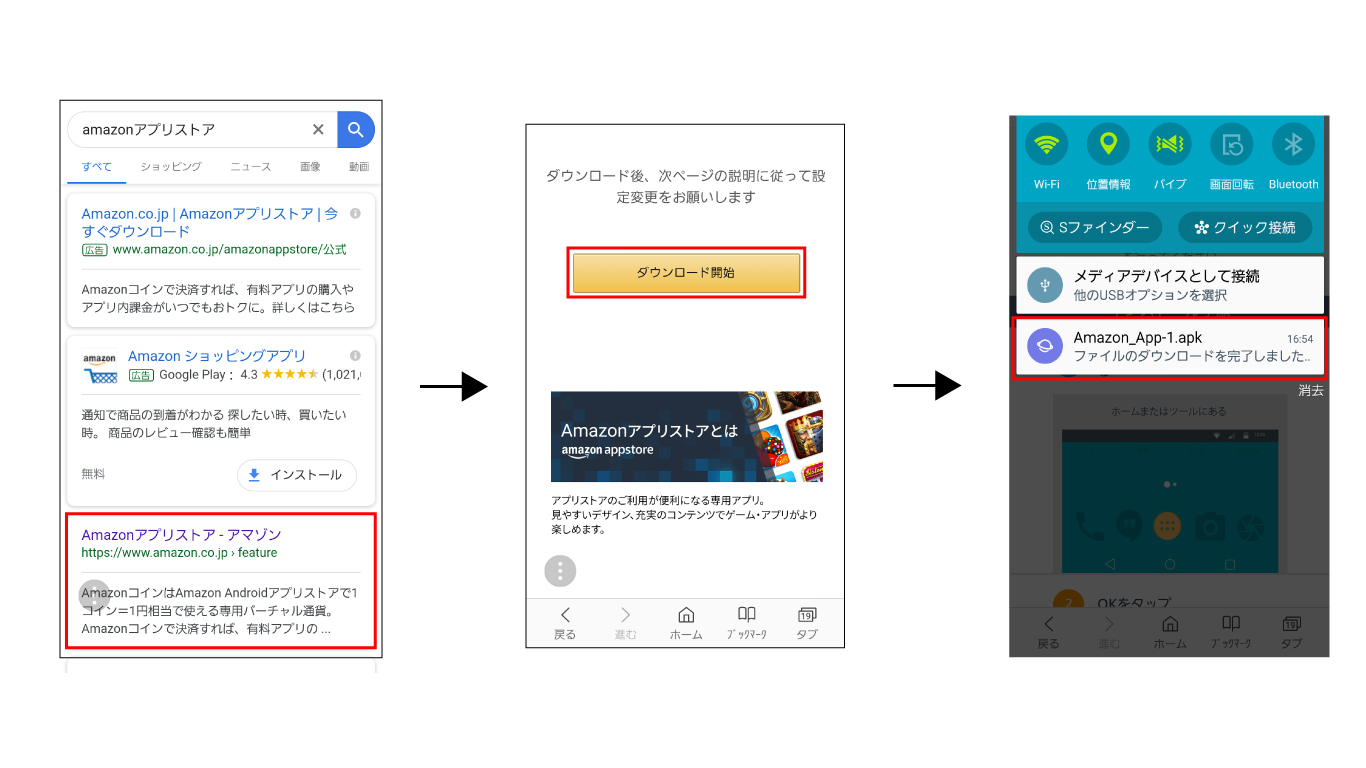
手順2:Amazonアプリストアを開き、Amazonアカウントにログインする 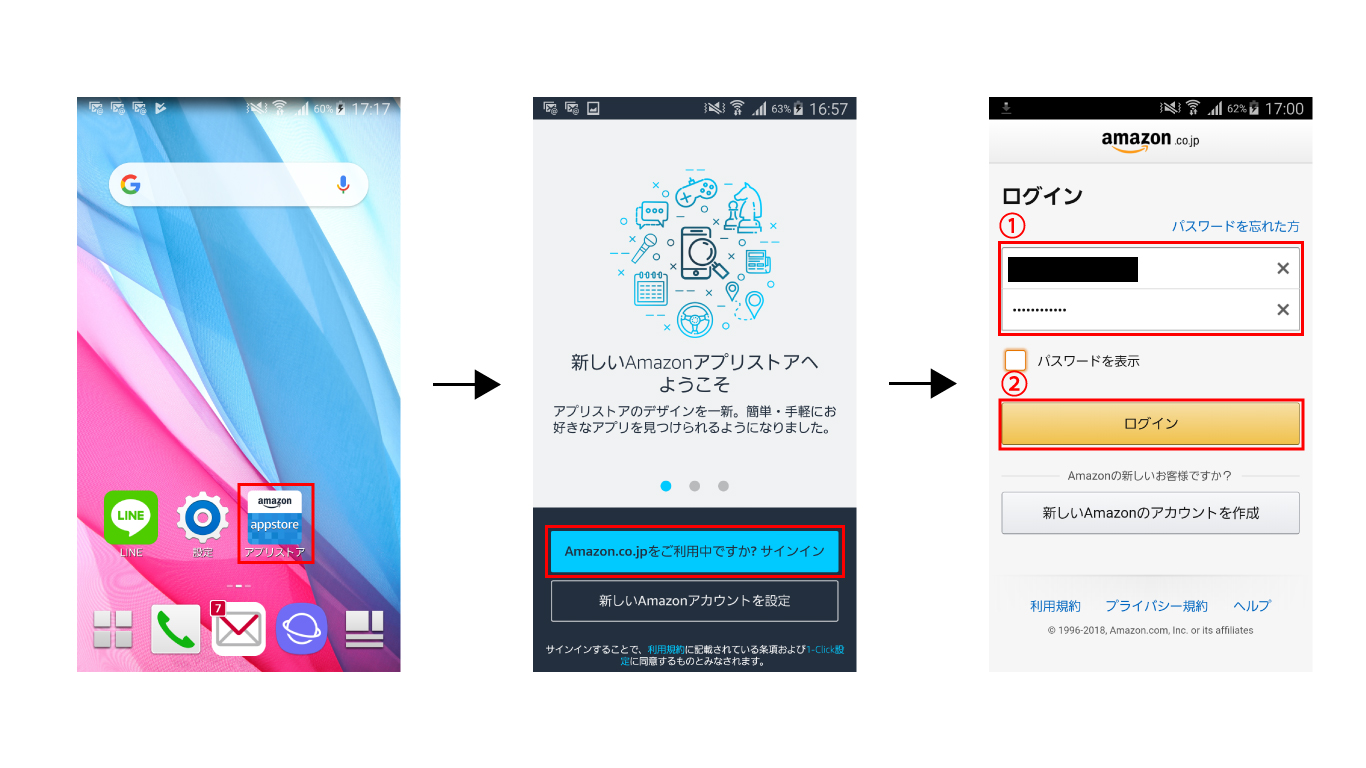
手順3:画面下の「コイン」からコイン購入画面に進む
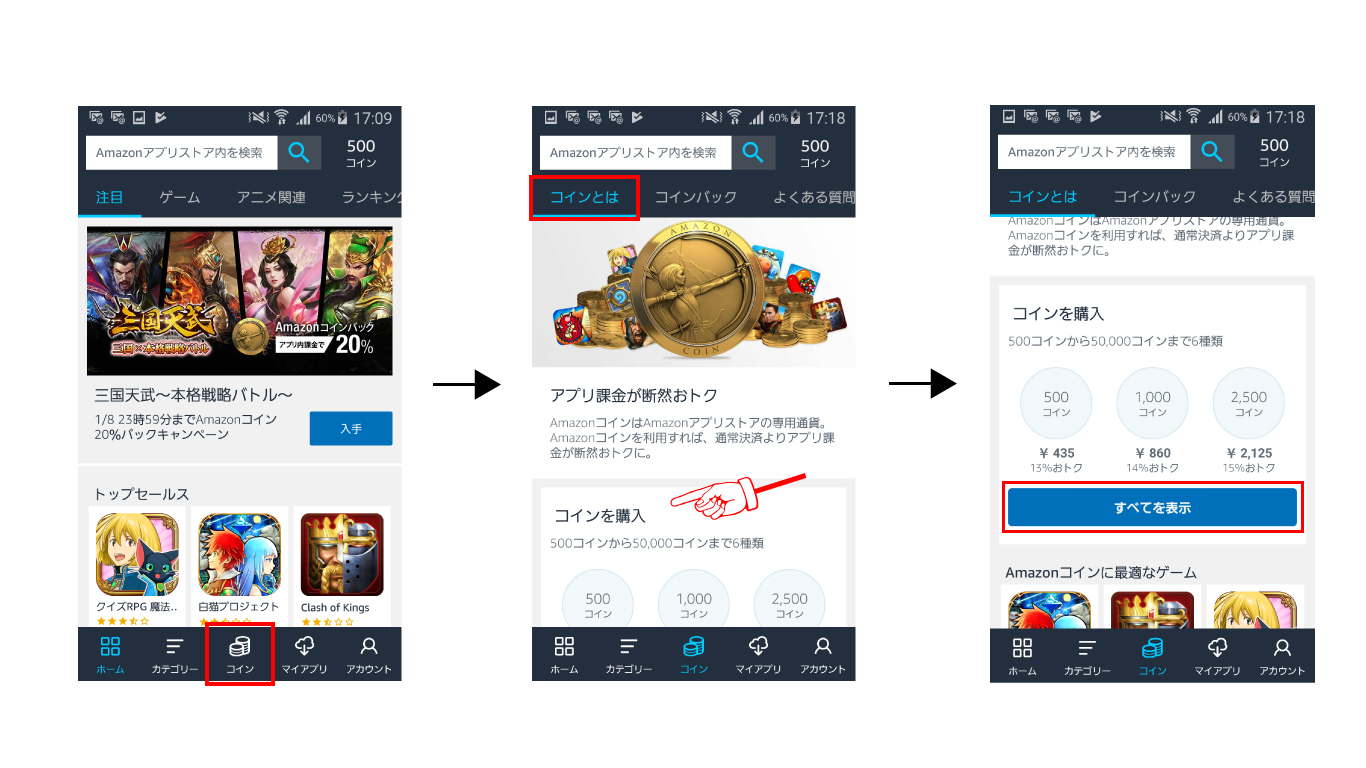
手順4:購入するコインの数量を選択し、確認へ進む
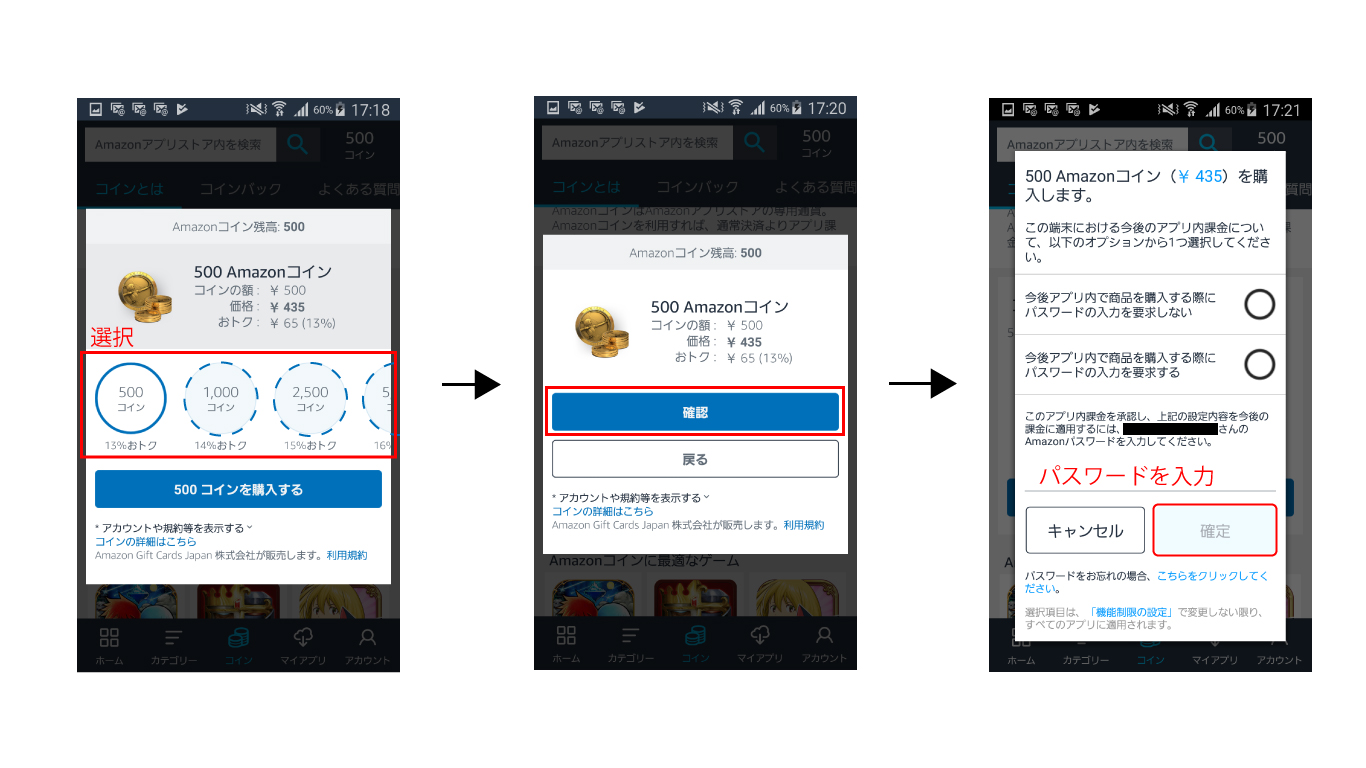
手順5:Amazonコインが反映されるのを待つ
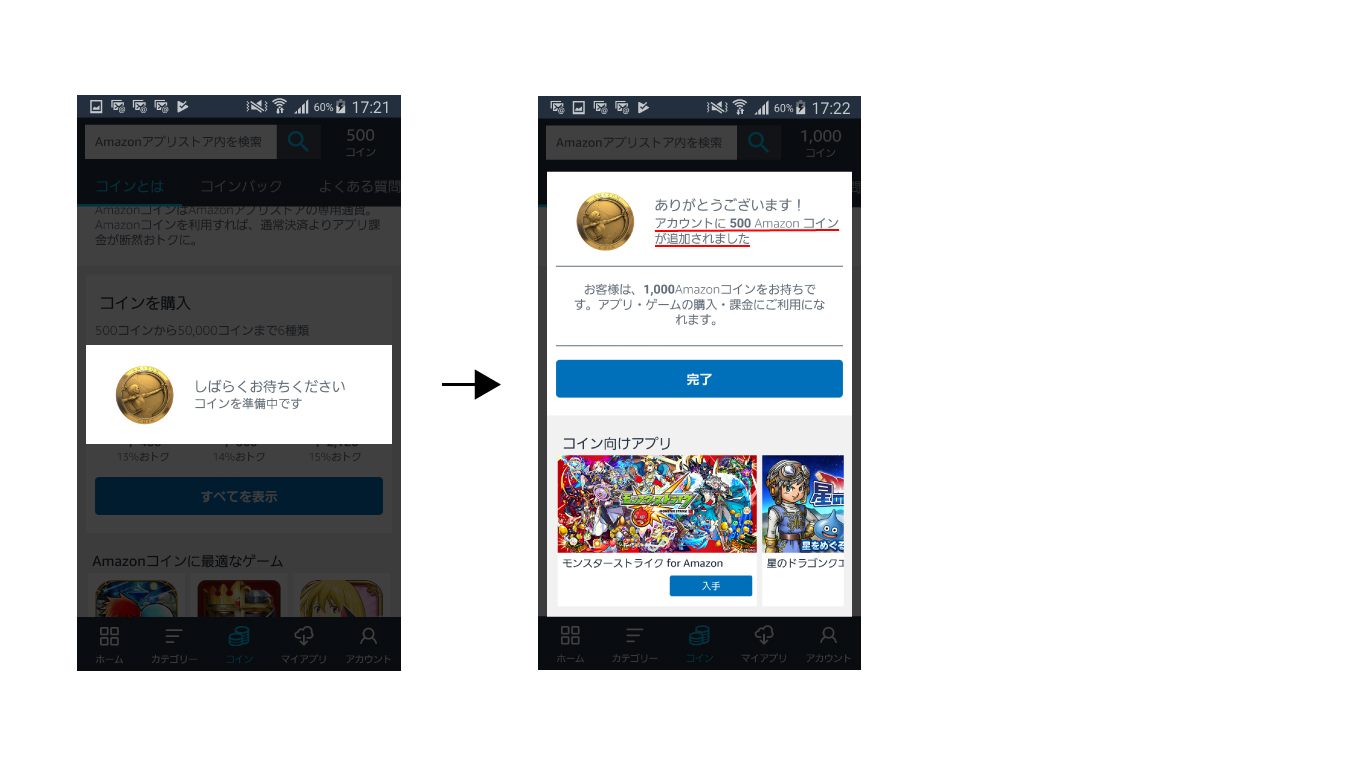
「アカウントに500Amazonコインが追加されました」と表示されましたね!
これでAmazonアプリストアからのAmazonコイン購入は完了です。
2:Amazonコイン購入時に注意する4つの事
お得にアプリ課金できるというAmazonコインですが、
購入する際に必ずチェックしておかなければならないことが4つあります。
- 使用先が限られている
- iPhoneは非対応
- 購入をキャンセルできない
- Amazonポイントでの購入は出来ない
それぞれ詳しく解説していきます!
2-1:使用先が限られている
必ず確認しなければいけないのは、Amazonコインが使えるのはAmazonアプリストア内のみということです。
Amazonの通販サイトで商品を購入するために使用することはできませんので注意してください。さらにGooglePlayからダウンロードしたゲームアプリでは使用できません。
モンストを例に挙げると、GooglePlayからダウンロードした「モンスト」はAmazonコイン非対応です。しかしAmazonアプリストアからダウンロードした「モンスト for Amazon」はAmazonコイン対応となります。
モンストでAmazonコインを使用するためには、「モンスト」で引き継ぎ設定をし、「モンスト for Amazon」にデータを引き継いでからでないと使用することが出来ません。
2-2:iPhoneは非対応
iPhone端末からはAmazonアプリストアを使用することが出来ないので、iPhoneを使用の方はAmazonコインを使用することが出来ません。対応端末はAndroid端末、Fireタブレット、Fire TV Stickです。
2-3:購入をキャンセルできない
Amazonコインは1度購入すると返品することが出来ません。
さらに「1Clickで購入」ボタンをクリックしてしまうと確認画面は出ずに購入が完了してしまいます。
そのため、連続してクリックしてしまうと購入が重複してしまう可能性がありますので注意が必要です。
2-4:Amazonポイントでの購入は出来ない
Amazonポイントやクーポンを用いての購入は出来ません。
Amazonコインの購入で使用できるのはクレジットカードもしくはギフト券です。
また、ギフト券を登録している場合はギフトの残高から優先して支払いに使用されます。
3:購入できない場合の4つの原因と対策
「手順どおりにやっているのになぜかうまくいかない」ということもあると思います。
そんな時の原因と対策を確認していきましょう。
よくある原因は以下の4つです。
- 1-Click設定に不備がある
- クレジットカードに問題がある
- 1日の購入上限に達している
- 残高に反映されていないだけ
3-1:1-Click設定に不備がある
1-Clickがオフになっている場合や、クレジットカード等の情報が登録されていない場合は1-Clickでの購入ができません。
Amazon公式サイト内の「1-Click設定」から設定変更できますので確認してみてみましょう。
3-2:クレジットカードに問題がある
登録されているクレジットカードが使用上限に達していたり、支払いの延滞などで使用不能になっていたりしませんか?クレジットカードが使えなければAmazonコインを購入することはできませんので、クレジットカード会社のサイトや電話によって確認してみましょう。
3-3:1日の購入上限に達している
Amazonコインは1日に20万円分までしか購入することが出来ません。
大量購入を考えている人は注意してください。
3-4:残高に反映されていないだけ
Amazonコインは残高が反映されるまで時間がかかる場合あります。
1~2時間待ってみて反映されないようであれば、Amazonに問い合わせて解決してもらいましょう。
4:Amazonコインを購入する3つのメリット
「Amazonコインって買うの面倒だし、なにかメリットあるの?」そう思う方も少なくないはずです。
Amazonコインには以下3つのメリットがあります。
- Amazonアプリストア内の課金を最大19%おトクにできる
- コインバックキャンペーンを用いるとさらにお得!
- 購入したAmazonコインには有効期限がない
それぞれ説明していきますね。
4-1:Amazonアプリストア内の課金を最大19%おトクにできる
AmazonコインはGooglePlayストアからアプリ課金を行うよりもおトクです。
さらに購入金額が多ければ多いほど割引率が大きくなります。
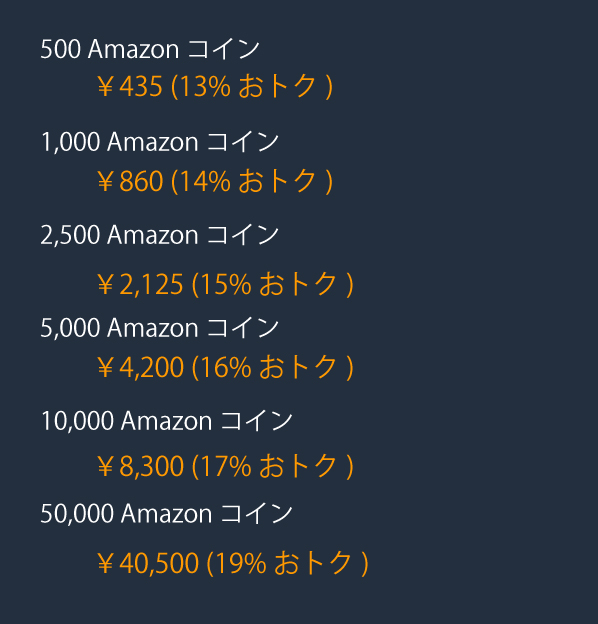
(2019年1月17日現在の価格)
50,000円分の課金アイテムを40,500円で購入できるのはとてもお得に感じますね!
4-2:コインバックキャンペーンを用いるとさらにお得!
コインバックキャンペーンとは、キャンペーン対象アプリ内での課金アイテム、対象の有料アプリを購入する場合にAmazonコインを用いると一定額のコインがキャッシュバックされるキャンペーンです。
キャッシュバック率は5%~20%と様々ですが、おトクに購入したコインがさらにキャッシュバックされるというのは驚きですね!
キャンペーン対象のアプリは不定期に更新されていくので随時チェックしましょう。
4-3:購入したAmazonコインには有効期限がない
購入したAmazonコインに有効期限はないため、一度に大量購入しても心配ありません。
ただし、キャンペーンで入手したAmazonコインは「獲得コイン」となり有効期限が1年になるので注意画必要です。
5:Amazonコインを使用できる人気スマホアプリ
Amazonコインを使用できる人気スマホアプリをまとめました。
(2019年1月17日現在)
- モンスターストライク
- 荒野行動
- クイズRPG 魔法使いと黒猫のウィズ
- 白猫プロジェクト
- パズル&ドラゴンズ
- ハースストーン
- 放置少女
- 星のドラゴンクエスト
- ぷよぷよ!!クエスト
- チェインクロニクル
- FINAL FANTASY BRAVE EXVIUS
- プロ野球スピリッツA
- ヴァルキリーコネクト
- ユニゾンリーグ
- 妖怪ウォッチぷにぷに
- ポケモンコマスター
これら以外にも対応アプリは多数あります。
自分の好きなアプリがAmazonアプリストアで配信されているかぜひ確認してみてください!
まとめ
いかがでしたか?
Amazonコインの2つの購入方法は2つあります
- AmazonのPC版サイトからの購入
- Amazonアプリストアからの購入
AmazonコインはAmazonアプリストアでしか使用できず、
iPhoneはAmazonアプリストア非対応なので注意が必要です。
課金をお得に行えるAmazonコインですが、課金したいアプリがストア内になければ購入しても意味がありません。
Amazonアプリストアをしっかりチェックしてから購入することが大切ですね。


